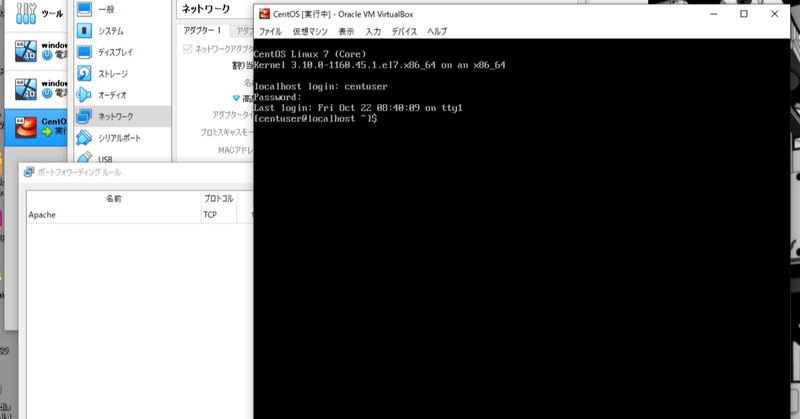
Linuxサーバー立ち上げ時に必要なメモ
このメモはLinuxを立ち上げるときに必要になるコマンドをメモしたものです。
想定状況は
・CentOS7
・user : centuser
を追加した状態を想定しています。
目標は、ブラウザーでApacheにアクセスするまで
仮想マシンで立ち上げる場合はポートフォワーディングの設定を以下のようにしてください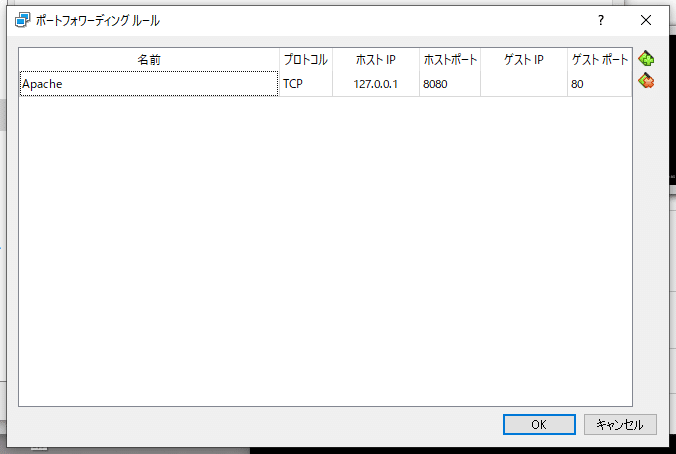
・立ち上げ手順
手順の概要としては以下の通り
1,マシンにLinuxをインストール
2,インストール中にユーザーを設定
3,インターネットの接続確認
↑ここまでは終わっていることが前提条件
4,sudoのアクセス権限を変更
5,ソフトウェア、システムのアップデート
6,Apacheの起動
7,firewall-cmdの設定
8,ブラウザで確認
~sudoのアクセス権限を変更~
「centuser」のアクセス権を書き換え
[root@localhost ~]#visudo #sudoコマンドを管理しているファイルにアクセスcentuser ALL=(ALL) ALL「exit」コマンドでログアウトを行いcentuserに切り替え
[root@localhost ~]#exit #ログアウト
localhost login:centuser
Password:(パスワードを入力)~ソフトウェア、システムのアップデート~
「yum」コマンドが使えるか確認するために「nano」をインストールしてみる
[centuser@localhost ~]$ sudo yum -y install nano #nanoをインストール確認が行えたら「yum」コマンドでソフトウェアのアップデートを行う
[centuser@localhost ~] $ sudo yum -y update #アップデート念のためアップデートを行ったから再起動をかける
[centuser@localhost ~] $ sudo shutdown -r now「yum」コマンドを使用して以下のものをインストールを行う
[centuser@localhost ~] $ sudo yum -y install git #git
[centuser@localhost ~] $ sudo yum -y install httpd #Apache
[centuser@localhost ~] $ sudo yum -y install php php-mbstring php-gd php-mysql #php関係
[centuser@localhost ~] $ sudo yum -y install mariadb-server #Mysql
[centuser@localhost ~] $ sudo yum -y install epel-release #リポジトリ
[centuser@localhost ~] $ sudo yum -y install phpmyadmin #phpmyadmin~Apacheの設定~
Apacheの状態確認
[centuser@localhost ~]$ sudo systemctl status https.service #Apacheの状態確認Apacheを起動
[centuser@localhost ~]$ sudo systemctl start https.service #Apacheを起動
[centuser@localhost ~]$ sudo systemctl status https.service #Apacheが起動したか確認Apacheを自動で起動する状態に変更
[centuser@localhost ~]$ sudo systemctl enable https.service #Apache自動起動~「firewall-cmd」の設定を変更~
firewall-cmdにApacheを追加しないとサービスが使用できない
firewall-cmdに追加されているサービスを確認
[centuser@localhost ~]$ sudo firewall-cmd --list-services #サービス確認firewall-cmdに恒久的にサービスを追加
[centuser@localhost ~]$ sudo firewall-cmd --permanent --add-service http #httpを追加
[centuser@localhost ~]$ sudo firewall-cmd --permanent --add-service https #httpdを追加
[centuser@localhost ~]$ sudo firewall-cmd ---reload #リロード
[centuser@localhost ~]$ sudo firewall-cmd --list-services #「http」,「https」が追加されているか確認~ブラウザで確認~
ここまで行ったらブラウザーを使用してApacheにアクセスできるかを確認
以下の「http://localhost:8080」にアクセスして以下のページが出ればアクセスできたことが確認できる
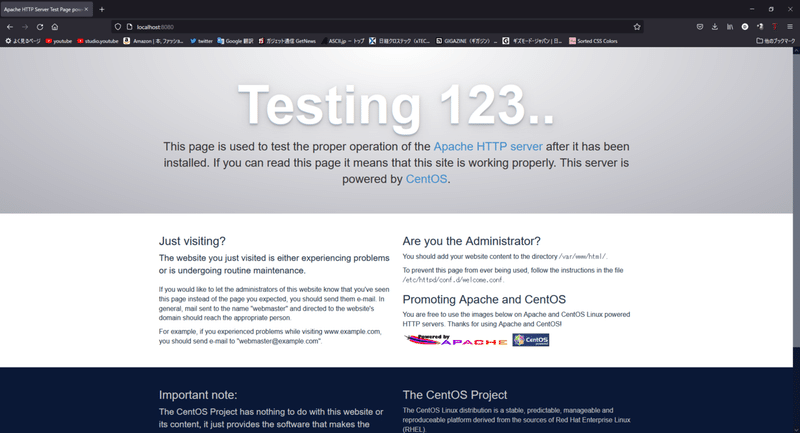
・最後に
これは、メモを行ったノートが破れたので書いたものなので誰かが読むことを想定していません。
この記事が気に入ったらサポートをしてみませんか?
